Microsoft Teams และอีเมลอยู่ร่วมกัน
คู่มือประสิทธิภาพการทํางานที่เต็มไปด้วยเคล็ดลับและลูกเล่นสําหรับการใช้ Microsoft Teams จากบุคคลที่สร้างและใช้ Teams ในที่ทํางานของพวกเขาทุกวัน
Teams จะเปลี่ยนความสัมพันธ์ของคุณกับอีเมล เมื่อทั้งกลุ่มของคุณกำลังทำงานใน Teams นั่นหมายความว่าคุณจะได้รับอีเมลที่น้อยลง และคุณจะใช้เวลาน้อยลงในกล่องขาเข้าของคุณ เนื่องจากคุณจะใช้ Teams สำหรับการสนทนาของคุณมากขึ้น
แต่คุณจะยังคงได้รับ (และยังต้องการ) อีเมลสำหรับบางสิ่ง ความสมดุลจะขึ้นอยู่กับความถี่ที่คุณโต้ตอบกับผู้ที่ไม่ได้ใช้ Teams และการกำหนดลักษณะของคุณเอง (เรามีคนที่ดูอีเมลวันละหนึ่งครั้งเท่านั้นและคนอื่น ๆ ที่ให้อีเมล์ทำงานควบคู่ไปกับ Teams ตลอดทั้งวัน) คนส่วนใหญ่ต้องการ Teams และอีเมลเพื่อทำงานของพวกเขา
ต่อไปนี้คือบางสิ่งที่เราต้องการทำ:
1. ใช้การแชทและแชนเนลใน Teams สำหรับการทำงานในแต่ละวันกับเพื่อนร่วมงานที่สนิทที่สุดของคุณ
โฟลว์การโต้ตอบประจำวันที่ดีที่สุดใน Teams การแชทและแชนเนลนั้นทำขึ้นเพื่อพูดคุยเกี่ยวกับโลจิสติกส์งานอีเวนต์ การชั่งน้ำหนักข้อดีและข้อเสียของคุณสมบัติใหม่และการส่งการอัปเดตเกี่ยวกับความคืบหน้าของเรา
เมื่อมีข้อความหลายประเภทออกจากกล่องขาเข้าของเราปริมาณและประเภทของกิจกรรมอีเมลที่เราทำจึงเปลี่ยนไป (ดูหัวข้อถัดไปสำหรับข้อมูลเพิ่มเติม)
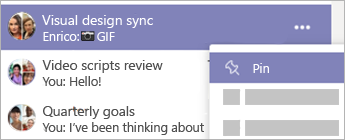
เมื่อต้องการติดตามการสนทนาอย่างต่อเนื่องให้ตั้งชื่อและปักหมุดแชทกลุ่มของคุณ
2. ตัดสินใจว่าคุณต้องการตอบกลับคำเชิญเข้าร่วมประชุมอย่างไร
เราบางคนชอบที่จะตรวจสอบคำขอการประชุมของเราในสไตล์คิวใน Outlook คนอื่น ๆ ต้องการทำสิ่งนี้จากพื้นที่ปฏิทินใน Teams แบบใดก็ได้ ทำในสิ่งที่ใช่สำหรับคุณ
คุณจะยังคงได้รับ (และยังต้องการ) อีเมลสำหรับบางสิ่ง ความสมดุลจะขึ้นอยู่กับความถี่ที่คุณโต้ตอบกับผู้ที่ไม่ได้ใช้ Teams และการกำหนดลักษณะของคุณเอง
3. ดูอีเมลสำหรับประกาศและจดหมายข่าวในวงกว้าง
เรามักจะเห็นการประกาศอย่างเป็นทางการทั่วทั้งบริษัทผ่านทางอีเมลเกี่ยวกับสิ่งต่าง ๆ เช่น การเปลี่ยนแปลงในแผนก กำหนดการสำหรับแคมเปญการทำบุญประจำปีของเรา ข้อความจาก Satya จดหมายข่าวจากฝ่ายสนับสนุนลูกค้าและอื่น ๆ โดยทั่วไปแล้วประกาศเหล่านี้จะมีการจัดรูปแบบอย่างรอบคอบและต้องการจะเข้าถึงคนจำนวนมาก ๆ เราจะจับตาดูอีเมลเพื่อหาสิ่งต่าง ๆ เหล่านี้ บางครั้งผู้คนจะส่งต่ออีเมลประเภทต่าง ๆ เหล่านี้ไปยังหนึ่งในแชนเนลของเราเพื่อให้แน่ใจว่าแม้แต่คนที่แทบจะไม่เคยตรวจสอบอีเมลเลยจะได้เห็นอีเมลนั้น

ดูวิดีโอนี้เพื่อเรียนรู้วิธีการส่งต่ออีเมลที่สำคัญไปยังแชนเนล
4. เลือกบุคคลภายนอกเพื่อเพิ่มเป็นผู้เยี่ยมชมใน Teams
ถ้าเรามีโครงการที่เราจะทำงานกับคนที่อยู่นอก Microsoft เราอาจสร้างทีมเฉพาะใน Teams สำหรับโครงการ จากนั้นเชิญบุคคลภายนอกเหล่านั้นมาเป็นผู้เยี่ยมชม ซึ่งจะช่วยให้เราสามารถสื่อสารโครงการตามวิธีที่เราต้องการใน Teams และเก็บการแจ้งเตือนเกี่ยวกับโครงการไว้ใน Teams ได้โดยตรง เนื่องจากเป็นที่ที่เรากำลังติดตามโครงการอื่น ๆ ทั้งหมดของเราด้วย จึงมีแนวโน้มที่เราจะเห็นการแชทและไฟล์สำคัญในเวลาที่เหมาะสม
กับคนภายนอกที่เราทำงานด้วยเป็นครั้งคราว ใช้อีเมลก็ได้
สงสัยเกี่ยวกับวิธีเพิ่มผู้เยี่ยมชมใช่ไหม ดู เพิ่มผู้เยี่ยมชมในทีม
ถัดไป: เรียบเรียงการแจ้งเตือนของคุณ










